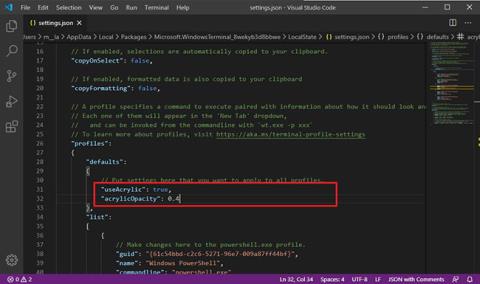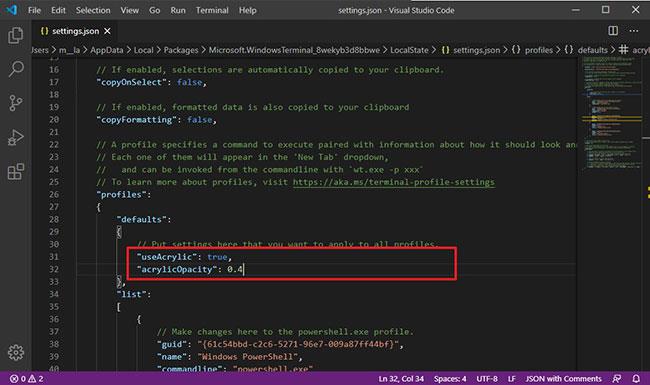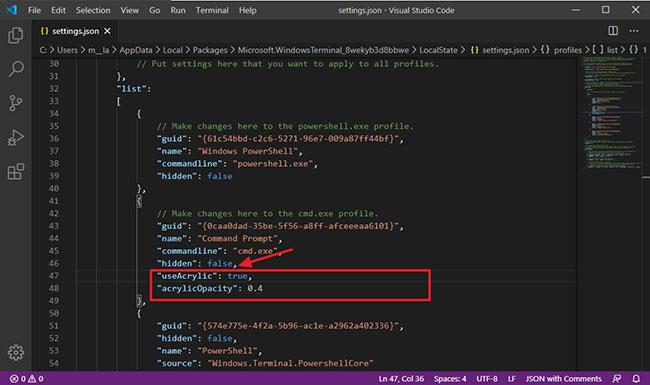Windows Terminal je primárnym prostredím príkazového riadka na spustenie príkazového riadka , PowerShell , ako aj Linuxu v systéme Windows 10 a je plne prispôsobiteľný.
Okrem možnosti nastaviť vlastné motívy a zmeniť farby pozadia môžete použiť aj akrylové pozadie na pridanie efektov priehľadnosti.
V tejto príručke vás Quantrimang.com prevedie krokmi na povolenie a konfiguráciu efektov priehľadného pozadia na Windows Terminal v systéme Windows 10.
Ako povoliť priehľadné pozadie na Windows Terminal
Ak chcete povoliť priehľadné pozadie na termináli, postupujte takto:
1. Otvorte Windows Terminal.
2. Kliknite na tlačidlo ponuky (šípka nadol) vedľa karty.
3. Kliknite na možnosť Nastavenia .
Rýchly tip : V článku sa odporúča použiť kód Visual Studio na otvorenie nastavení, pretože obsahuje schému JSON, ktorá uľahčuje zmenu nastavení.
4. V časti Predvolené nastavenia skopírujte a prilepte nasledujúci príkaz, aby ste povolili transparentnosť vo všetkých aplikáciách príkazového riadka:
"useAcrylic": true,
"acrylicOpacity": 0.5
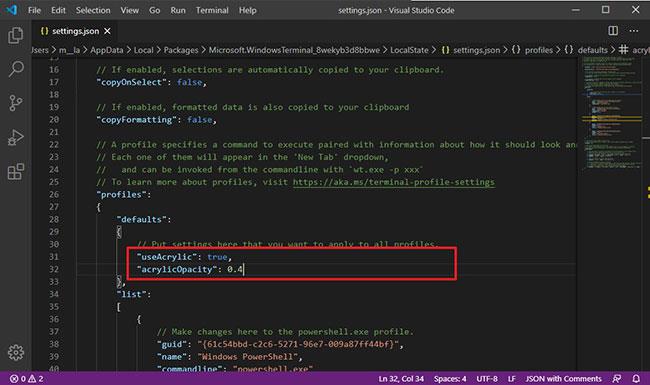
Povoliť transparentnosť vo všetkých aplikáciách príkazového riadka
5. V zozname vyberte profil (aplikáciu) pre nastavenie priehľadného pozadia. Napríklad, "commandline": "powershell.exe"vložte čiarku (,) na koniec riadku a potom skopírujte a prilepte nasledujúce riadky:
"useAcrylic": true,
"acrylicOpacity": 0.5
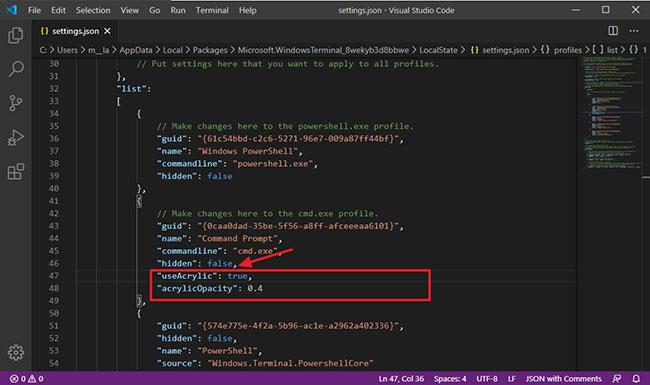
Výberom profilu (aplikácie) nastavíte priehľadné pozadie
6. (Voliteľné) V nastavení Krytie akrylu zmeňte hodnotu úrovne priehľadnosti. Napríklad 0,6 spôsobí, že pozadie bude menej priehľadné a 0,4 bude pozadie priehľadnejšie.
7. Uložte súbor, aby ste použili zmeny.
Po dokončení krokov môžete začať používať Windows Terminal s akrylovým pozadím pre konkrétnu aplikáciu alebo všetky aplikácie príkazového riadka v závislosti od konfigurácie, ktorú ste nastavili.